વિન્ડોઝ 8 મેટ્રો પ્રારંભિક સ્ક્રીન કાર્યક્રમો
ખાસ તેના પર કામ કરવા માટે બનાવવામાં એપ્લિકેશન્સ વિશે પ્રારંભિક સ્ક્રીન અને ચર્ચા - હવે માઇક્રોસોફ્ટ વિન્ડોઝ 8 મુખ્ય તત્વ આપશે.

સ્ટાર્ટઅપ વિન્ડોઝ 8
પ્રારંભિક સ્ક્રીન પર તમે ચોરસ અને લંબચોરસ સમૂહ જોઈ શકો છો ટાઇલ્સ જે પ્રત્યેક એક અલગ એપ્લિકેશન છે. તમે જેથી આરંભિક સ્ક્રીન દેખાવ બરાબર તમે તેને કેવી રીતે માંગો છો, Windows સ્ટોર પરથી તમારા એપ્લિકેશન્સ ઉમેરો તમને બિનજરૂરી કાઢી શકો છો અને અન્ય ક્રિયાઓ કરી શકો છો.
વિન્ડોઝ 8 પર બધા સામગ્રી: આ પણ જુઓ
કાર્યક્રમો વિન્ડોઝ 8 શરૂ સ્ક્રીન, પહેલાંથી જ નોંધ્યું તરીકે - આ સામાન્ય કાર્યક્રમો કે જે તમે વિન્ડોઝના અગાઉના વર્ઝન્સ ઉપયોગમાં સમાન છે. ઉપરાંત, તેઓ પણ વિન્ડોઝ 7 બાજુ પેનલ વિજેટ્સ સાથે સરખાવી શકાય. જો આપણે કાર્યક્રમો વિશે વાત વિન્ડોઝ 8. મેટ્રો. આ એક એકદમ વિશિષ્ટ સોફ્ટવેર છે: તમે એક જ સમયે બે અરજીઓ મહત્તમ ચલાવી શકો છો, મૂળભૂત રીતે, તેઓ સમગ્ર સ્ક્રીન પર ખોલવા જ ચલાવો ( "ગુંદર ધરાવતા સ્વરૂપ", શું ભવિષ્યમાં ચર્ચા કરવામાં આવશે) પ્રારંભિક સ્ક્રીન (અથવા સૂચિ "બધા કાર્યક્રમો" જે પણ પ્રારંભિક સ્ક્રીન કાર્યલક્ષી તત્વ છે) અને તેઓ પણ બંધ કરી દેવામાં આવી, પ્રારંભિક સ્ક્રીન પર ટાઇલ માહિતી અપડેટ કરી શકો છો.
તે કાર્યક્રમો કે જે તમે અગાઉ વપરાય છે અને Windows 8 માં સ્થાપિત કરવા પણ પ્રારંભિક સ્ક્રીન પર એક લેબલ સાથે ટાઇલ જો કે, આ ટાઇલ ન "સક્રિય" હશે બનાવશે નક્કી અને જ્યારે તમે તે આપમેળે શરૂ થાય છે, તમે આપોઆપ પર રીડાયરેક્ટ કરવામાં આવશે ડેસ્કટોપ જ્યાં કાર્યક્રમ શરૂ થશે.
કાર્યક્રમો, ફાઇલો અને ટીંચર માટે શોધ
વિન્ડોઝના અગાઉના વર્ઝન્સ, વપરાશકર્તાઓ પ્રમાણમાં ભાગ્યે જ કાર્યક્રમો માટે શોધ શક્યતા ઉપયોગ થયો (વધુ વખત - અમુક ફાઇલોને માટે શોધ). Windows 8 માં, આ કાર્ય અમલીકરણ સાહજિક, સરળ અને ખૂબ જ આરામદાયક બની ગયું છે. હવે, ઝડપથી કોઈ પણ કાર્યક્રમ ચલાવવા ફાઇલ શોધવા અથવા ચોક્કસ સિસ્ટમ સેટિંગ્સ પર જાઓ, તે લખાણ જ્યારે વિન્ડોઝ 8 પ્રાથમિક સ્ક્રીન પર લખીને શરૂ કરવા માટે પર્યાપ્ત છે.
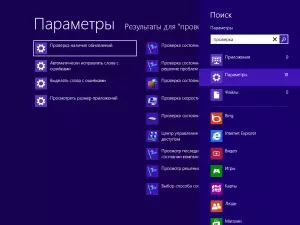
Windows માં શોધો 8
તરત જ શરૂઆત પછી, શોધ પરિણામો સ્ક્રીન, ખુલશે જેમાં તમે જોઈ શકો છો કે કેવી રીતે ઘણી વસ્તુઓ કેટેગરીમાં દરેક મળી આવ્યા છે - "કાર્યક્રમો", "પરિમાણો", "ફાઈલો". નીચેની શ્રેણીમાં દર્શાવવામાં આવશે વિન્ડોઝ 8 કાર્યક્રમો: તમે, ઉદાહરણ તરીકે "મેઇલ" એપ્લિકેશન, તેમાંના દરેક શોધવા જો તમે ચોક્કસ અક્ષર શોધવા માટે કરી શકો છો.
આમ, શોધ બી વિન્ડોઝ 8. તે ખૂબ જ અનુકૂળ સાધન છે કે જે તમે નોંધપાત્ર એપ્લિકેશન્સ અને સેટિંગ્સ ઍક્સેસ સરળ બનાવવા માટે પરવાનગી આપે છે.
વિન્ડોઝ 8 કાર્યક્રમો સ્થાપિત કરી રહ્યા છે
Windows 8 માટે કાર્યક્રમો, માઈક્રોસોફ્ટ નીતિઓ અનુસાર સ્ટોર માંથી માત્ર સ્થાપિત થયેલ હોવું જોઈએ વિન્ડોઝ દુકાન. . શોધવા અને નવા એપ્લિકેશન્સ ઇન્સ્ટોલ કરવા માટે, ટાઇલ "પર ક્લિક કરો દુકાન " તમે જૂથો દ્વારા સૉર્ટ લોકપ્રિય કાર્યક્રમો યાદી જોશો. આ સ્ટોર બધી ઉપલબ્ધ કાર્યક્રમો નથી. તમે આવા સ્કાયપે જેવા કેટલાક ચોક્કસ એપ્લિકેશન, શોધવા માંગો છો, તો તમે સ્ટોર વિન્ડોમાં ટાઇપિંગ લખાણ શરૂ કરી શકો છો અને શોધ કે તે રજૂ કરવામાં આવી છે એપ્લિકેશન્સમાં કરવામાં આવશે.

દુકાન વિન્ડોઝ 8.
કાર્યક્રમો વચ્ચે બંને મફત અને પેઇડ મોટી સંખ્યામાં છે. અરજી પસંદ કરીને, તમે તમારી જાતને તે વિશે માહિતી સાથે પરિચિત કરી શકો છો, જેમ કે અન્ય વપરાશકર્તાઓનાં સમીક્ષાઓ જે સમાન એપ્લિકેશન પ્રસ્થાપિત કર્યું છે, ભાવ (જો ચૂકવણી), તેમજ સ્થાપિત ખરીદી અથવા ડાઉનલોડ પેઇડ એપ્લિકેશન એક ટ્રાયલ આવૃત્તિ. પછી તમે ક્લિક કરો "ઇન્સ્ટોલ કરો", એપ્લિકેશન શરૂ થશે. સ્થાપન અંતે, એક નવી ટાઇલ આ એપ્લિકેશન માટે પ્રારંભિક સ્ક્રીન પર દેખાશે.
મને તમે યાદ કરીએ: કોઈપણ સમયે, તે કીબોર્ડ પર Windows બટન વાપરી અથવા ડાબી નીચલી સક્રિય કોણ મદદથી વિન્ડોઝ 8 પ્રાથમિક સ્ક્રીન પર પાછા શક્ય છે.
એપ્લિકેશન્સ સાથે ક્રિયાઓ
કેવી રીતે Windows 8 માં કાર્યક્રમો ચલાવવા માટે છે, મને લાગે છે કે તમે પહેલેથી જ બહાર figured છે - માત્ર માઉસ સાથે તેમના પર ક્લિક કરો. કેવી રીતે તેમને બંધ કરવા વિશે, હું પણ પહેલેથી જણાવ્યું હતું. ત્યાં હજી પણ કેટલીક વસ્તુઓ અમે તેમની સાથે કરી શકો છો.

એપ્લિકેશન્સ માટે પેનલ
તમે જમણી ક્લિક કરીને અરજી ટાઇલ દબાવો, તો પેનલ તક નીચેના પગલાંઓ પ્રદર્શન પ્રારંભિક સ્ક્રીન તળિયે દેખાશે:
- પ્રારંભિક સ્ક્રીન બહાર - આ કિસ્સામાં, ટાઇલ પ્રારંભિક સ્ક્રીન પરથી અદૃશ્ય, પરંતુ કમ્પ્યૂટર પર એપ્લિકેશન અવશેષો અને "ઓલ ધ કાર્યક્રમો" ની યાદીમાં ઉપલબ્ધ છે
- કાઢી નાખો - અરજી સંપૂર્ણપણે કોમ્પ્યુટર પરથી દૂર કરવામાં આવે છે
- વધારે કરો અથવા નાના - જો ટાઇલ ચોરસ હતી, પછી તે લંબચોરસ અને ઊલટું બની શકે
- ગતિશીલ ટાઇલ્સ અક્ષમ - ટાઇલ્સ પર જાણકારી અપડેટ કરવામાં આવશે નહીં
અને છેલ્લા વસ્તુ છે " બધા કાર્યક્રમો "જ્યારે તમે જે કંઈક પર ક્લિક કરો દૂરસ્થ જૂના મેનુ સામ્યતા" પ્રારંભ કરો "બધા કાર્યક્રમો સાથે દર્શાવવામાં આવે છે.
તે નોંધ્યું છે કે કાર્યક્રમો કેટલાક માટે તે કોઈપણ આઇટમ્સ ન હોઈ શકે વર્થ છે: ગતિશીલ ટાઇલ્સ બંધ કરવા જેમાં તેઓ શરૂઆતમાં સમર્થિત નથી તે કાર્યક્રમો ગેરહાજર હશે; તમે તે કાર્યક્રમો જ્યાં ડેવલપર એક માપ પૂરી પાડે છે ફરી આકાર આપો શકતા નથી, અને તેને દૂર કરવા માટે, એપ્લિકેશન "દુકાન" અથવા "ડેસ્કટૉપ" ઉદાહરણ તરીકે, કારણ કે અશક્ય છે તેઓ "સિસ્ટમ બનાવતા" છે.
વિન્ડોઝ 8 કાર્યક્રમો વચ્ચે સ્વિચ
ઝડપથી વિન્ડોઝ વચ્ચે 8 ઓપન કાર્યક્રમો સ્વિચ કરવા માટે, તમે ઉપયોગ કરી શકો ટોચના સક્રિય કોણ બાકી : ત્યાં માઉસ પોઇન્ટર ખસેડો અને જ્યારે અન્ય ખુલ્લી એપ્લિકેશન દેખાય લઘુચિત્ર, નીચેની ક્લિક - નીચેની અને તેથી ક્રમમાં.

વિન્ડોઝ 8 એપ્લિકેશન્સ વચ્ચે સ્વિચિંગ
જો તમારે બધા ચાલી રહેલથી ચોક્કસ એપ્લિકેશન ખોલવાની જરૂર હોય, તો માઉસ પોઇન્ટરને ઉપલા ડાબા ખૂણામાં પણ શરૂ કરો અને જ્યારે બીજી એપ્લિકેશનનો થંબનેલ દેખાય છે, ત્યારે સ્ક્રીનની સરહદની બાજુમાં સ્વાઇપ કરો - તમે બધી ચાલી રહેલ એપ્લિકેશન્સની છબીઓ જોશો અને તમે તેના પર ક્લિક કરીને તેમાંના કોઈપણને બદલી શકો છો..
